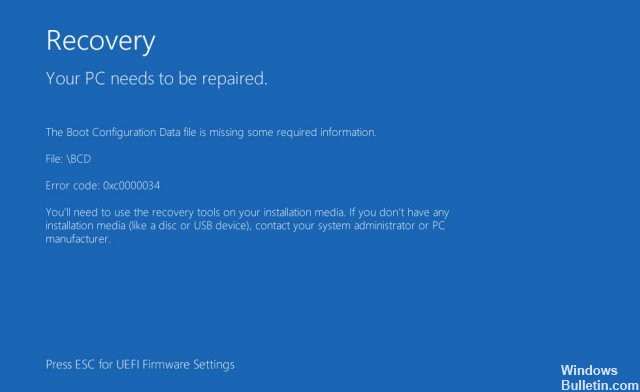Uppdaterad april 2024: Sluta få felmeddelanden och sakta ner ditt system med vårt optimeringsverktyg. Hämta den nu på denna länk
- Ladda ned och installera reparationsverktyget här.
- Låt den skanna din dator.
- Verktyget kommer då reparera din dator.
Felkoden 0x0000034 är en av de irriterande blådödskärmarna som är associerade med vissa Windows-operativsystem. Användare brukar stöta på denna felkod när du startar Windows. Systemet startar inte och skärmen blir helt enkelt blått eller svart. Normalt finns det inget sätt att lösa detta problem, och det finns inte någon annan förklaring till vad detta fel faktiskt innebär och varför det uppstår.
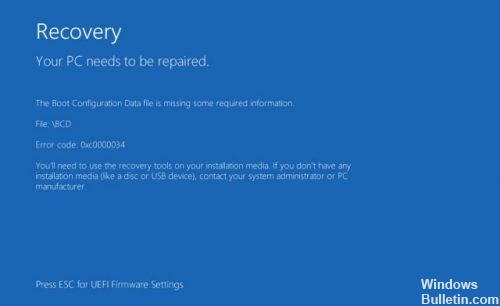
En av de vanligaste orsakerna till detta fel är frånvaro, korruption eller felaktig konfiguration av filer relaterade till start. Det här kan orsakas av att fel skrivs på hårddisken, strömavbrott, virusstartssystem eller fel när man konfigurerar dessa filer manuellt.
Felkoden 0x0000034 visas vanligtvis när partitionering misslyckas, antingen under manuell partitionering eller efter uppgradering av Windows-operativsystemet. De flesta användare beskrev att de av misstag raderade systempartitionen under Windows-installationen innan detta fel inträffade.
Kör chkdsk

För att köra chkdsk på din Windows Vista-dator för att åtgärda detta startfel gör du följande:
- Starta om datorn med den ursprungliga installationsskivan för Windows Vista och starta från skivan.
- Klicka på Reparationsdator.
- Klicka på kommandotolken
- Skriv det här kommandot: chkdsk c: / r
- Byt c: med bokstaven på den enhet som din Windows är installerad på.
- tryck enter
- Starta om datorn
BCD Reparation

Du kan också använda kommandotolken för att utföra vissa kommandon och lösa problemet. I princip använder du USB eller CD / DBD som är monterad på din Windows-installation till reparera BCD (Boot Configuration Data File).
Uppdatering april 2024:
Du kan nu förhindra PC -problem genom att använda det här verktyget, till exempel att skydda dig mot filförlust och skadlig kod. Dessutom är det ett bra sätt att optimera din dator för maximal prestanda. Programmet åtgärdar vanligt förekommande fel som kan uppstå på Windows -system - utan behov av timmar med felsökning när du har den perfekta lösningen till hands:
- Steg 1: Ladda ner PC Repair & Optimizer Tool (Windows 10, 8, 7, XP, Vista - Microsoft Gold Certified).
- Steg 2: Klicka på "Starta Scan"För att hitta Windows-registerproblem som kan orsaka problem med datorn.
- Steg 3: Klicka på "Reparera allt"För att åtgärda alla problem.
För att detta ska fungera behöver du Windows installationsstöd på USB eller CD / DVD.
- Anslut din Windows Media-installation USB.
- Välj avancerade alternativ
- Välj inmatningsprompten
- Skriv bootrec / fixMBR och tryck på Enter vid kommandotolken.
- Skriv bootrec / fixBoot och tryck på Enter.
- Ange bootrec / rebuildBCD och tryck på Enter.
- Så snart du är klar. Ett meddelande kan visas om att du vill lägga till installationen i startlistan. Ange O (för ja) när du ser detta meddelande.
- Ett bekräftelsemeddelande visas, vilket indikerar att processen har slutförts.
- Ange nu exit och tryck på Enter.
Starta om datorn och du bör vara redo att gå.
Kör Windows automatisk reparation

Denna lösning använder den automatiska reparationsfunktionen integrerad i Windows och kräver hjälp av Windows-installationsmedier som CD, DVD eller USB-minne. Här är detaljerade steg.
Steg 1: Sätt i installationsmediet i Windows och starta om systemet. Tryck på den angivna tangenten, som ständigt visas på skärmen innan datorn startar Windows, så att datorn kan starta från installationsfelen istället för hårddisken.
Steg 2: På Start-menyn, klicka på Nästa och sedan Reparera dator på nästa skärm.
Steg 3: Klicka på Felsökning och välj sedan Automatisk reparation.
Steg 4: Välj operativsystem från listan och det kommer att kontrollera och felsöka ditt operativsystem. Reparationsprocessen kan ta lite tid, vänligen vänta tålmodigt. Om felet inte kan åtgärdas, vänligen försök med följande lösning.
https://h30434.www3.hp.com/t5/Desktop-Boot-and-Lockup/Error-0x0000034-after-rebooting-the-system/td-p/6190035
Expert Tips: Detta reparationsverktyg skannar arkiven och ersätter korrupta eller saknade filer om ingen av dessa metoder har fungerat. Det fungerar bra i de flesta fall där problemet beror på systemkorruption. Detta verktyg kommer också att optimera ditt system för att maximera prestanda. Den kan laddas ner av Klicka här

CCNA, Web Developer, PC Felsökare
Jag är en datorentusiast och en praktiserande IT-professionell. Jag har många års erfarenhet bakom mig i dataprogrammering, felsökning av hårdvara och reparation. Jag är specialiserad på webbutveckling och databasdesign. Jag har också en CCNA-certifiering för nätverksdesign och felsökning.